Postavljanje rotera s tableta i telefona

- 3179
- 223
- Stewart Conroy
Što ako ste kupili Wi-Fi usmjerivač kako biste sjedili na Internetu s vašeg mobilnog uređaja, ali nemate računalo ili laptop da biste ga konfigurirali? Istodobno, svaka uputa započinje onim što trebate raditi u Windows -u i pritisnite je, pokrenite preglednik i tako dalje.
U stvari, usmjerivač se lako može konfigurirati s tableta ili telefona Android i iPad - također na Android ili Apple iPhone. Međutim, to se može učiniti s bilo kojeg drugog uređaja na kojem postoji zaslon, mogućnost povezivanja Wi-Fi-ja i preglednika. U isto vrijeme, neće biti određenih razlika pri postavljanju usmjerivača s mobilnog uređaja, a sve nijanse koje bi trebale biti oklopljene, opisat ću u ovom članku.
Kako postaviti Wi-Fi usmjerivač, ako postoji samo tablet ili telefon
Na Internetu ćete pronaći mnoge detaljne smjernice za postavljanje različitih modela bežičnih usmjerivača za razne internetske davatelje. Na primjer, na mojoj web stranici, u odjeljku Roter Postavke.
Pronađite upute koje vam odgovaraju, povežite kabel davatelja na usmjerivač i uključite ga u utičnicu, a zatim uključite Wi-Fi na svoj mobilni uređaj i idite na popis dostupnih bežičnih mreža.

Veza na Wi-Fi usmjerivač s telefona
Na popisu ćete vidjeti otvorenu mrežu koja ima ime koje odgovara marki vašeg usmjerivača-d-veze, ASUS, TP-Link, Zyxel ili drugo. Povežite se na nju, lozinka nije potrebna (a ako vam treba, resetirajte usmjerivač na tvorničke postavke, jer to pružaju gumb za resetiranje, koji se mora držati u regiji od 30 sekundi).
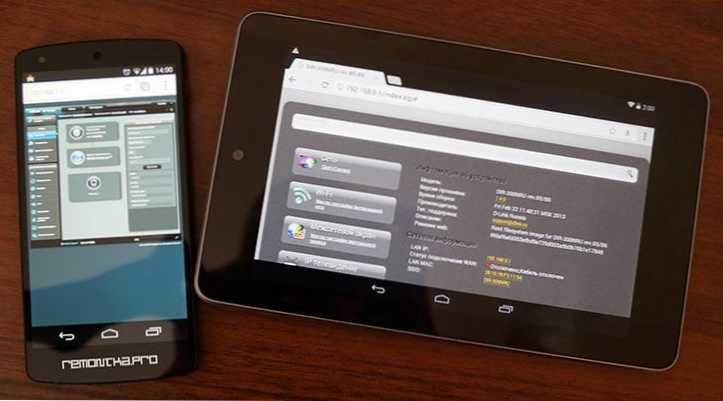
Stranica postavki Asus usmjerivača na telefonu i D-Link na tabletu
Učinite sve radnje za uspostavljanje internetske veze davatelja usluga, kako je opisano u uputama (koje ste pronašli ranije), odnosno pokrenite preglednik na tabletu ili telefonu, idite na adresu 192.168.0.1 ili 192.168.1.1, Unesite korisničko ime i lozinku, konfigurirajte WAN vezu sa željenim tipom: L2TP za Beeline, PPPOE za Rostelecom, House.ru i neki drugi.
Spremite postavke veze, ali Nemojte još prilagoditi parametre imena bežične mreže SSID i lozinka na WI-Fi. Ako ste ispravno predstavili sve postavke, nakon kratkog razdoblja usmjerivač će instalirati internetsku vezu, a web mjesto možete otvoriti na svom uređaju ili gledati poštu bez pribjegavanja mobilnoj vezi.
Ako je sve zarađeno, nastavljamo na Wi-Fi sigurnosno ugađanje.
Važno je znati prilikom promjene parametara bežične mreže putem Wi-Fi veze
Možete promijeniti naziv bežične mreže, kao i staviti lozinku na wi-fi na isti način kao što je opisano u uputama za postavljanje usmjerivača s računala.
Međutim, postoji jedna nijansa koju trebate znati: svaki put kada promijenite bilo koji parametar bežične mreže u postavkama usmjerivača, promijenite ime u svoje, postavite lozinku, veza s usmjerivačem će se prekinuti i u tabletu A telefonski preglednik može izgledati kao pogreška prilikom otvaranja stranice, može se činiti da usmjerivač visi.
To se događa iz razloga što u vrijeme promjene parametara mreža na koju je vaš mobilni uređaj bio spojen, nova nestaje i pojavljuje se s različitim imenom ili zaštitnim parametrima. U isto vrijeme, postavke u usmjerivaču su sačuvane, ništa visjelo.
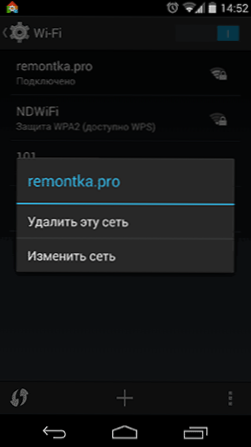
U skladu s tim, nakon povezivanja veze, trebali biste se ponovno povezati s novom Wi-Fi mrežom, ponovno uđite u postavke usmjerivača i provjerite je li sve spremljeno ili potvrdilo očuvanje (potonje na D-Link). Ako se uređaj ne želi povezati nakon promjene parametara, na popisu veza "zaboravite" ovu vezu (obično s dugim pritiskom, možete nazvati izbornik za takvu radnju, izbrisati ovu mrežu), a zatim ponovo pronađite mrežu i spojiti.

